新增worker节点
本章节主要介绍新增worker节点的方法,当集群中的worker节点出现故障或需要新增worker节点,您可以通过此章节解决问题。新增worker节点按其磁盘类型分为非lvm和lvm两种,您可以根据实际场景选择对应内容执行操作。本章节主要以集群部署SAP HANA 2.0,其中3个SAP HANA节点(2台Worker,1台Standby)上增加1台work节点为例。
新增worker节点(非lvm)
- 登录管理控制台。
- 创建新节点时需创建两块共享磁盘,具体请参见创建SAP HANA节点。
- 将两块共享磁盘挂给所有SAP HANA节点,同时也需要将其他节点上的共享盘挂载给新增节点,具体请参见1。
- 在新节点上挂载/swap盘,具体请参见Linux如何创建swap分区/swap文件。
- 在新节点上挂载/usr/sap盘,具体请参见初始化Linux数据盘(fdisk)。
- 配置新节点与其他服务器之间的互信,具体请参见配置SSH跳转权限。
- 修改所有节点hosts文件,将新节点的IP地址、主机名称写入hosts文件中,具体请参见配置SAP HANA节点主机名称与IP地址的映射关系。
- 在新节点上挂载shared卷和backup卷。
- 以root用户登录新节点。
- 执行以下命令,创建“/hana/shared”和“/hana/backup”目录。
mkdir -p /hana/shared
mkdir -p /hana/backup
- 执行以下命令,设置“/hana/shared”和“/hana/backup”权限。
chmod -R 777 /hana/shared
chmod -R 777 /hana/backup
- 执行以下命令,从HANA集群的其他SAP HANA节点拷贝“/etc/auto.master”和“/etc/hanasf.direct”文件到新节点。
scp /etc/auto.master hana04:/etc/
scp /etc/hanasf.direct hana04:/etc/
- 检查autofs是否正常挂载“/hana/shared”和“/hana/backup”目录。
systemctl restart autofs
执行以下命令,检查“/hana/shared”和“/hana/backup”目录是否正常挂载。
ls /hana/shared
ls /hana/backup
df -h
- 执行以下命令,设置autofs服务开机自启动。
- 执行以下命令,创建data、log目录。
mkdir /hana/data/{sid}/ -p
mkdir /hana/log/{sid}/ -p
其中:sid为SAP HANA的系统ID,此处以S00为例,命令如下:
mkdir /hana/data/S00/ -p
mkdir /hana/log/S00/ -p
- 执行以下命令,格式化data、log磁盘。
mkfs.xfs -f {dataVolume}
mkfs.xfs -f {logVolume}
其中:dataVolume为data磁盘名称,logVolume为log磁盘名称,此处磁盘以“dev/sde”和“dev/sdf”为例,命令如下:
mkfs.xfs -f /dev/sde
mkfs.xfs -f /dev/sdf
- 执行以下命令,修改“global.ini”文件。
vim /hana/shared/{sid}/global/hdb/custom/config/global.ini
其中:sid为SAP HANA的系统ID,此处以S00为例,命令如下:
vim /hana/shared/S00/global/hdb/custom/config/global.ini
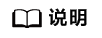
可通过执行以下命令,查询磁盘的id。
ll /dev/disk/by-id

在storage栏目下写入新节点data卷和log卷对应的磁盘,需确保填写的磁盘id为新增磁盘的id,类似下图所示:

- 修改完成后,执行以下命令,在所有SAP HANA节点上的重启HANA数据库。
- 在HANA集群主节点上执行以下命令,开始安装。
/hana/shared/{sid}/hdblcm/hdblcm --action=add_hosts --addhosts={hostname}:role=worker:group=default:storage_partition= {number}
其中:sid为SAP HANA的系统ID,hostname为新节点的主机名,number为SAP HANA work节点个数。
例如:/hana/shared/S00/hdblcm/hdblcm --action=add_hosts --addhosts=hana04:role=worker:group=default:storage_partition=3
新增worker节点(lvm)
- 登录管理控制台。
- 创建新节点时需创建多块共享磁盘,具体请参见创建SAP HANA节点。
- 将多块共享磁盘挂给所有SAP HANA节点,同时也需要将其他节点上的共享盘挂载给新增节点,具体请参见1。
- 在新节点上挂载/swap盘,具体请参见Linux如何创建swap分区/swap文件。
- 在新节点上挂载/usr/sap盘,具体请参见初始化Linux数据盘(fdisk)。
- 配置新节点与其他服务器之间的互信,具体请参见配置SSH跳转权限。
- 修改所有节点hosts文件,将新节点的IP地址、主机名称写入hosts文件中,具体请参见配置SAP HANA节点主机名称与IP地址的映射关系。
- 在新节点上挂载shared卷和backup卷,具体请参见8。
- 执行以下命令,从HANA集群的其他SAP HANA节点拷贝“/etc/auto.master”和“/etc/hanasf.direct”文件到新节点。
例如:新节点的主机名为hana04,命令如下:
scp /etc/auto.master hana04:/etc/
scp /etc/hanasf.direct hana04:/etc/

- 执行以下命令,在新节点上启动autofs并设置开机自启动。
systemctl start autofs
systemctl enable autofs
- 执行以下命令,在新节点上创建data、log目录。
mkdir /hana/data/{sid}/ -p
mkdir /hana/log/{sid}/ -p
其中:sid为SAP HANA的系统ID,此处以S00为例,命令如下:
mkdir /hana/data/S00/ -p
mkdir /hana/log/S00/ -p
- 执行以下命令,创建物理卷。
pvcreate data卷名称1 data卷名称2 log卷名称
查看磁盘信息,找到盘符,例如“/dev/sdg”、“/dev/sdh”、“/dev/sdi”。命令示例如下:
pvcreate /dev/sdg /dev/sdh /dev/sdi
- 执行以下命令,创建逻辑卷组。
vgcreate 卷组名 data物理卷名称1 data物理卷名称2
vgcreate 卷组名 log物理卷名称
参数说明如下:
- 卷组名:可自定义,此处逻辑卷组名称以hanadata3和hanalog3为例。
- 物理卷名称:此处需要填写待添加进卷组的所有物理卷名称,中间以空格隔开。
命令示例:
vgcreate hanadata3 /dev/sdg /dev/sdh
vgcreate hanalog3 /dev/sdi
- 执行以下命令,创建逻辑卷。
lvcreate -y -n vol -i 2 -I 256 -l 100%FREE hanadata3
lvcreate -y -n vol -i 1 -I 256 -l 100%FREE hanalog3
- 执行以下命令,格式化逻辑卷。
mkfs.xfs /dev/hanadata3/vol
mkfs.xfs /dev/hanalog3/vol

- 执行以下命令,修改“global.ini”文件并保存。
vim /hana/shared/{sid}/global/hdb/custom/config/global.ini
其中:sid为SAP HANA的系统ID,此处以S00为例,命令如下:
vim /hana/shared/S00/global/hdb/custom/config/global.ini
根据实际,增加类似如下两行:
partition_3_data__lvmname = hanadata3-vol partition_3_log__lvmname = hanalog3-vol
具体如下所示:

- 执行以下命令,在集群所有节点上重启HANA数据库。
- 使用root用户在主节点上执行以下命令,storage_partition根据实际设置。
cd /hana/shared/{sid}/hdblcm
/hana/shared/{sid}/hdblcm/hdblcm --action=add_hosts --addhosts={hostname}:role=worker:group=default:storage_partition= {number}
其中:sid为SAP HANA的系统ID,hostname为新节点的主机名,number为SAP HANA work节点个数。
例如:
cd /hana/shared/S00/hdblcm
/hana/shared/S00/hdblcm/hdblcm --action=add_hosts --addhosts=hana04:role=worker:group=default:storage_partition=3

- 在SAP HANA集群主节点执行以下命令,检查集群状态。
su - s00adm
cdpy
python landscapeHostConfiguration.py
类似于下图所示,表示新节点添加成功。







